Как да вмъкнете прекъсване на колона в Word
Какво да знаете
- Прекъсването на колона е трудно прекъсване. Поставете курсора там, където искате колоната да се прекъсне, след което отидете на Оформление > Паузи > Колона.
- За колони с равномерно количество текст, използвайте непрекъснато прекъсване: Отидете на Оформление > Паузи > Непрекъснато.
- Изтриване на прекъсване: Отидете на У дома > Показване на символи за форматиране. Поставете курсора върху прекъсването, което искате да премахнете, и натиснете Изтрий.
Тази статия обяснява как да използвате прекъсвания на колони в Microsoft Word, за да можете да подредите текста по определен начин, да поставите нещо конкретно в колона или да разпределите равномерно колони. Инструкциите обхващат Word за Microsoft 365, Word 2019, Word 2016 и Word 2013.
Как да вмъкнете прекъсване на колона
Прекъсването на колона поставя твърдо прекъсване, подобно на прекъсване на страница или раздел, във вмъкнато място и принуждава останалата част от текста да се появи в следващата колона.
-
В документ, който включва колони, поставете курсора там, където искате колоната да се прекъсне.
Най-доброто място за прекъсване на колона обикновено е между абзаци или други основни секции от текст.

-
На лента, отидете на Оформление раздела и в Настройка на страницата група, изберете Паузи > Колона.
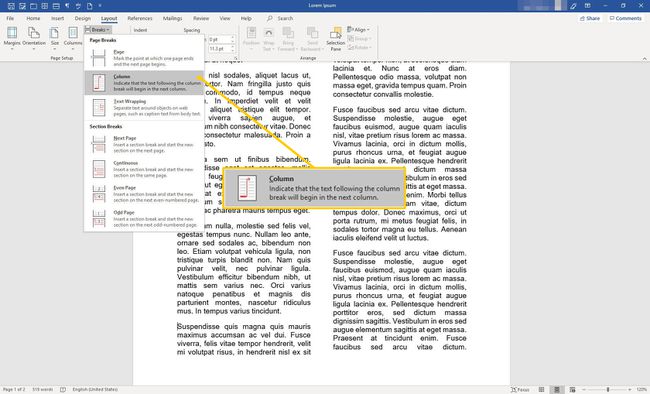
-
Избраното местоположение сега се показва в горната част на следващата колона.

Вмъкване на непрекъснато прекъсване
Ако искате колоните да съдържат равномерно количество текст, използвайте непрекъснато прекъсване, което равномерно балансира текста в колоните.
-
Поставете курсора в края на колоната, която искате да балансирате.
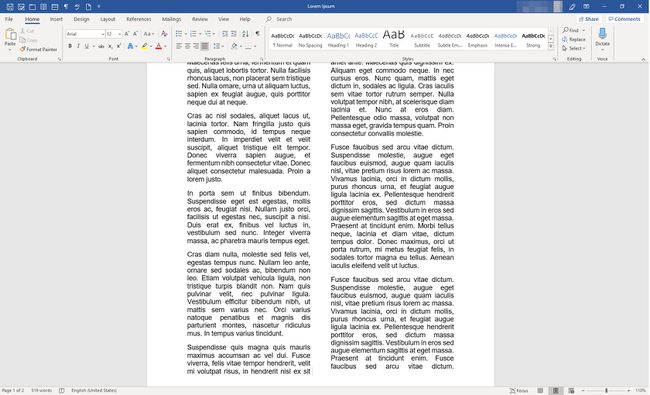
-
Отидете до Оформление раздела и в Настройка на страницата група, изберете Паузи > Непрекъснато.
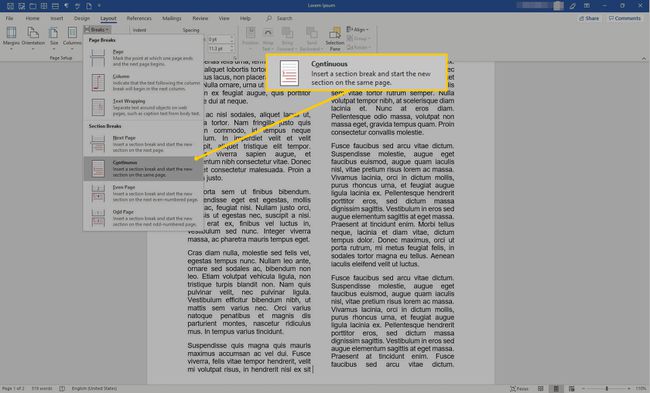
-
Колоните вече са равни.
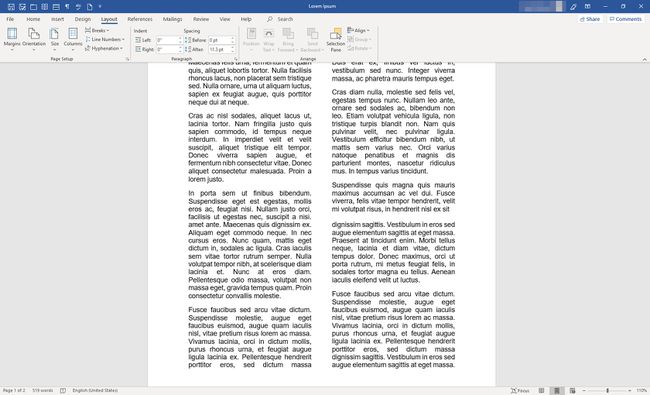
С вмъкнато непрекъснато прекъсване, когато текст се добавя към колона, Word премества текста между колоните, за да гарантира, че колоните са равномерно разпределени.
Изтриване на прекъсване
Ако има прекъсване в колона, която вече не ви е необходима, или ако документът има прекъсване на колона, което не можете да намерите, изтрийте прекъсването на колона или непрекъснатото прекъсване.
-
Отидете до У дома раздела и в Параграф група, изберете Показване на символи за форматиране. Появяват се знаци за форматиране, включително прекъсвания на колони.
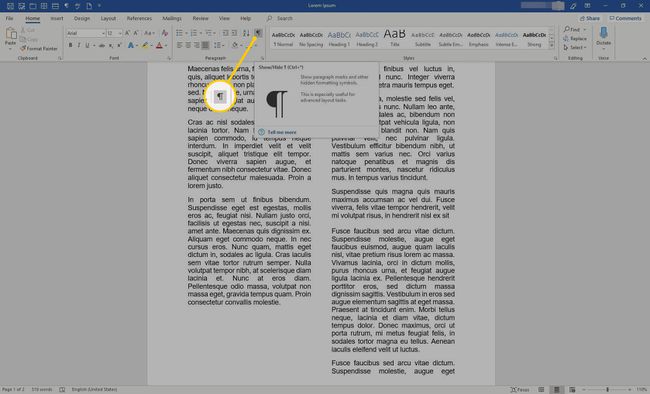
-
Поставете курсора в прекъсването, което искате да премахнете.
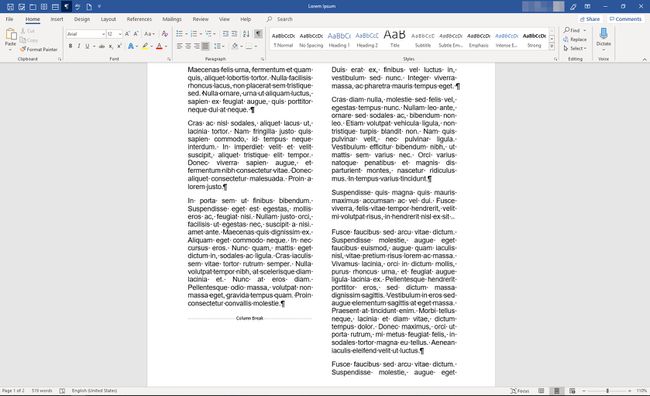
-
Натиснете Изтрий на клавиатурата. Прекъсването на колоната или непрекъснатото прекъсване се премахва.

